钉钉表格插入行的方法
时间:2023-06-24 14:39:27作者:极光下载站人气:177
钉钉是很多小伙伴都在使用的一款职场办公应用,在这款软件中,我们可以和同事进行文字、语音以及视频等多种方式的交流,还可以进行一对一或一对多的视频会议,功能十分的丰富。在使用钉钉软件的过程中,有的小伙伴想要在编辑表格文档时在表格中添加新的空白行,但又不知道该怎么进行设置,其实很简单,我们选中原有的行,然后右键单击选中的行再点击“插入行”选项,最后在子菜单列表中直接输入自己需要的行数并点击回车键即可。有的小伙伴可能不清楚具体的操作方法,接下来小编就来和大家分享一下钉钉表格插入行的方法。

方法步骤
1、第一步,我们先点击打开电脑中的钉钉软件,然后在左侧列表中点击打开“文档”选项
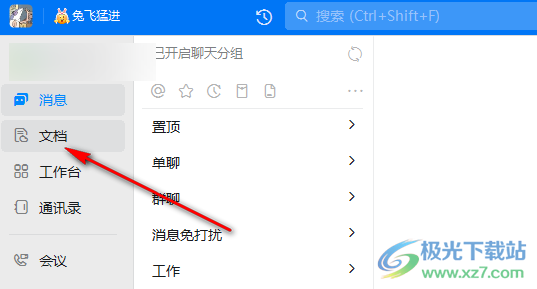
2、第二步,在文档页面中,我们新建或打开一个表格文档,进入表格文档的编辑页面
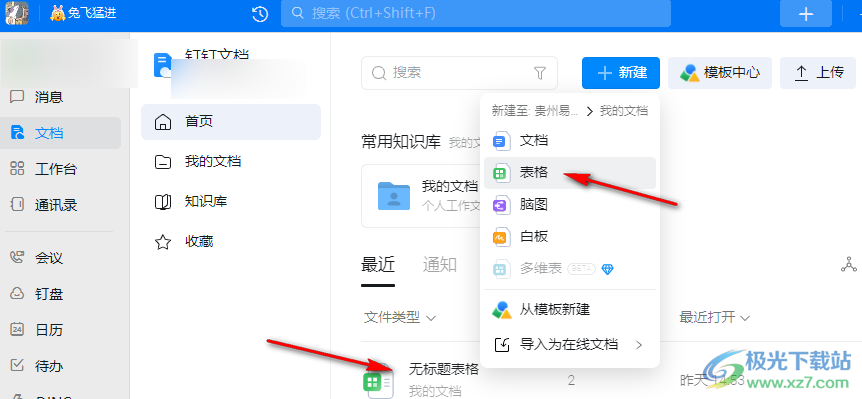
3、第三步,在表格文档的编辑页面中,我们将鼠标移到最左侧的数字上,点击数字选中需要插入新的行的一行
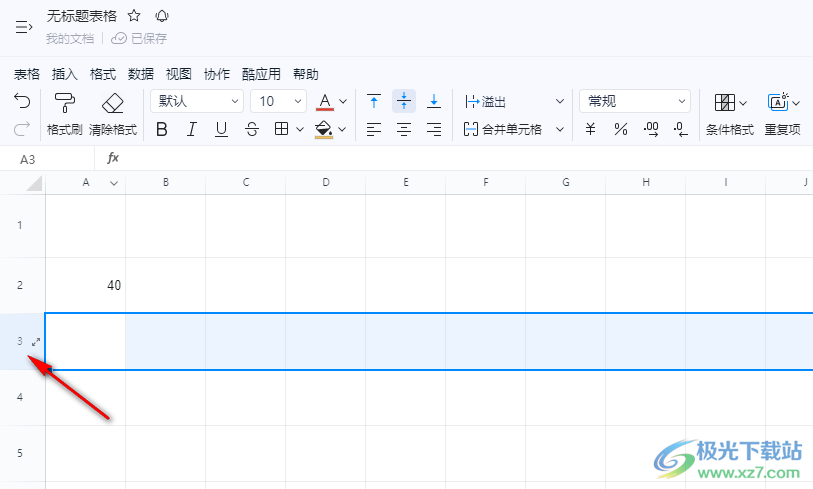
4、第四步,右键单击选中的行,然后在菜单列表中将鼠标移到“插入行”选项上
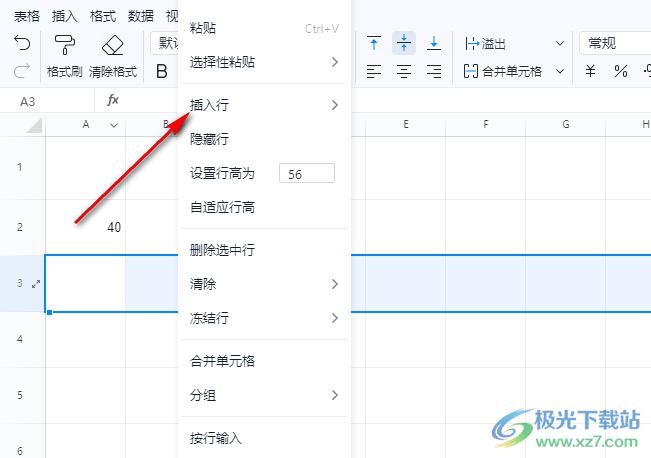
5、第五步,将鼠标移到“插入行”选项上之后,我们在子菜单列表中选择“向上插入”或“向下插入”,接着在右侧的框内输入自己需要的行数再点击回车键即可
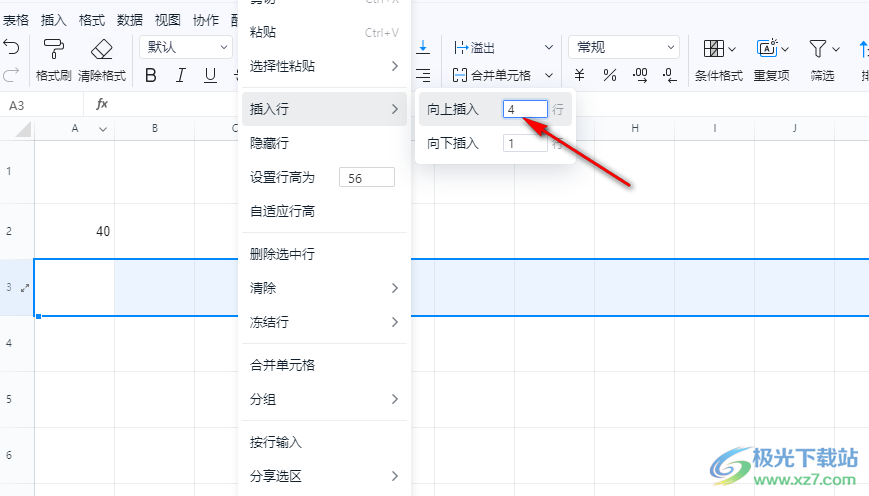
以上就是小编整理总结出的关于钉钉表格插入行的方法,我们在钉钉中进入表格文档的编辑页面,然后在该页面中选中一行,再右键单击该行并点击“插入行”选项,最后在子菜单列表中输入自己需要插入的行数即可,感兴趣的小伙伴快去试试吧。
相关推荐
相关下载
热门阅览
- 1百度网盘分享密码暴力破解方法,怎么破解百度网盘加密链接
- 2keyshot6破解安装步骤-keyshot6破解安装教程
- 3apktool手机版使用教程-apktool使用方法
- 4mac版steam怎么设置中文 steam mac版设置中文教程
- 5抖音推荐怎么设置页面?抖音推荐界面重新设置教程
- 6电脑怎么开启VT 如何开启VT的详细教程!
- 7掌上英雄联盟怎么注销账号?掌上英雄联盟怎么退出登录
- 8rar文件怎么打开?如何打开rar格式文件
- 9掌上wegame怎么查别人战绩?掌上wegame怎么看别人英雄联盟战绩
- 10qq邮箱格式怎么写?qq邮箱格式是什么样的以及注册英文邮箱的方法
- 11怎么安装会声会影x7?会声会影x7安装教程
- 12Word文档中轻松实现两行对齐?word文档两行文字怎么对齐?

网友评论